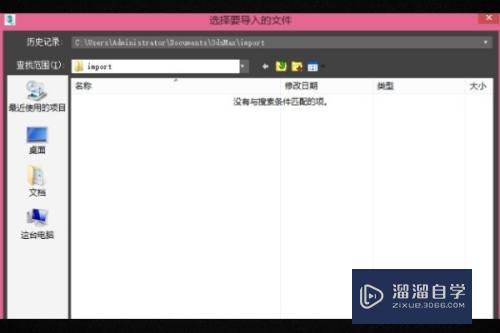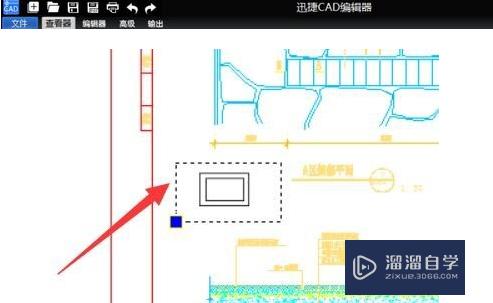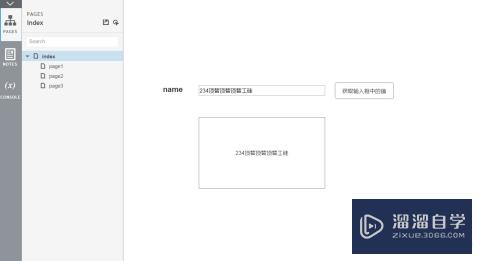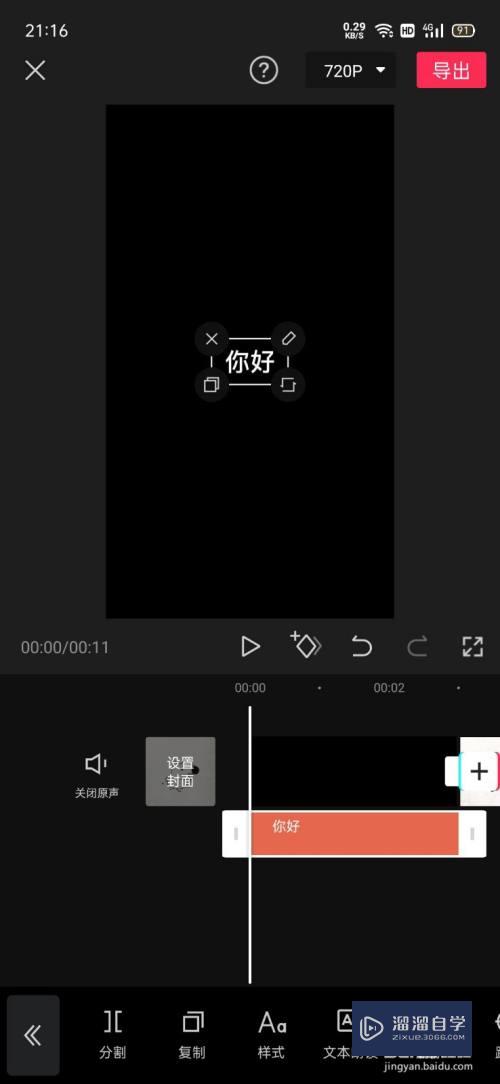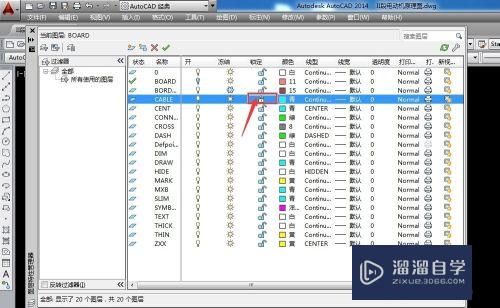PS打印尺寸怎么与屏幕实际尺寸接近(ps中设置的打印尺寸和实际的不一样)优质
有时。我们在使用PS放大镜功能时。PS的打印尺寸与屏幕上的实际尺寸相差较大。这会影响我们布局或构图。在屏幕上虽然可以随意放大缩小。但不知道屏幕的大小。那么PS打印尺寸怎么与屏幕实际尺寸接近呢?小渲来分享一个方法。
工具/软件
硬件型号:小新Pro14
系统版本:Windows7
所需软件:PS 2018
步骤1
第1步
打开PS。新建一个10cm×10cm的空白文件
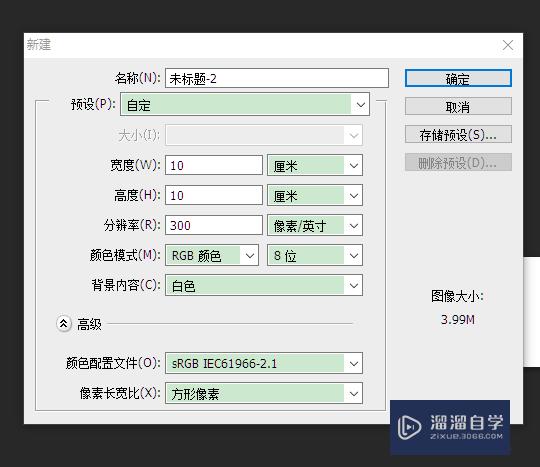
第2步
点击放大镜。之后打印尺寸。
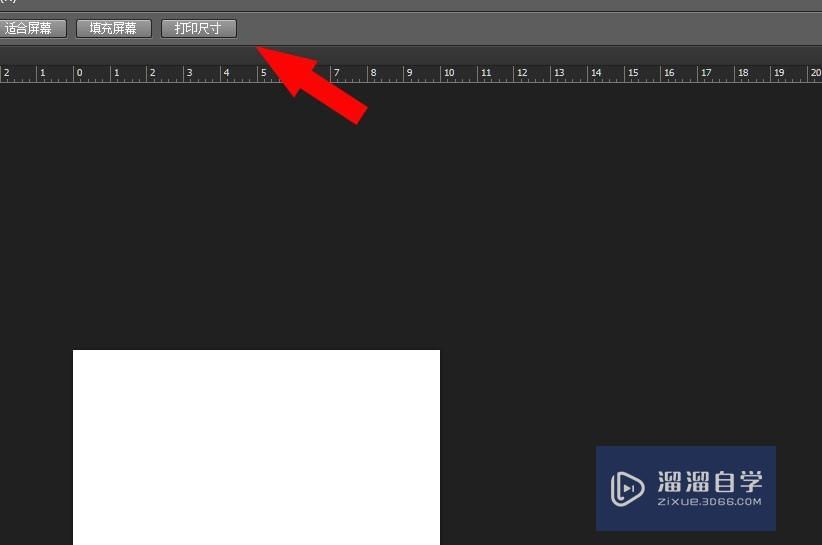
第3步
先用尺量一下。屏幕上的尺寸与实际尺寸更小一些。
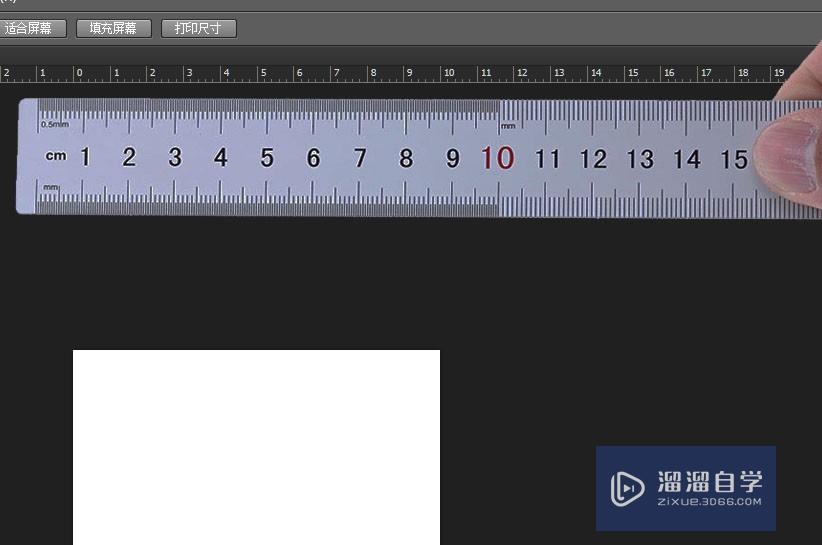
步骤2
第1步
打开编辑-首选项-单位与标尺
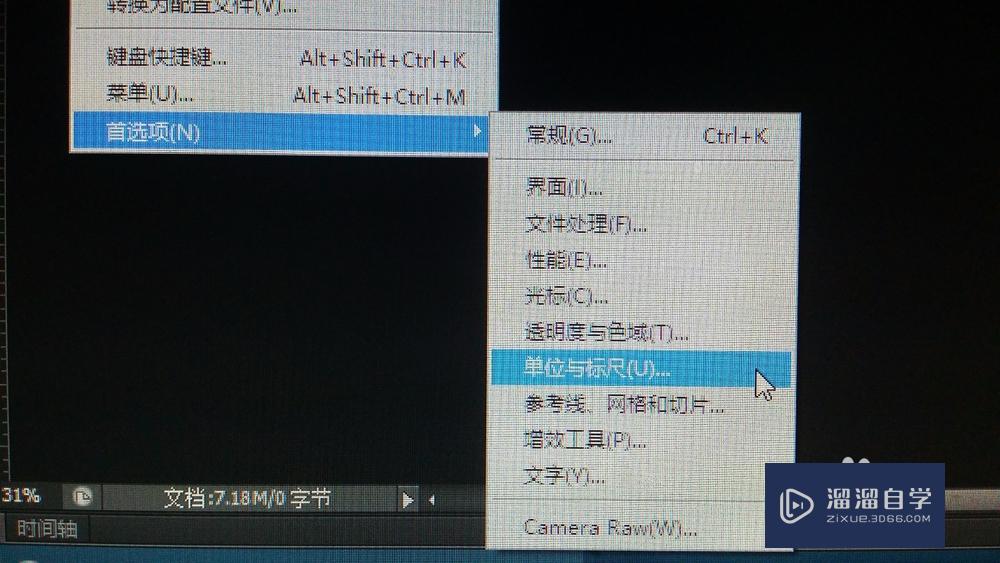
第2步
将屏幕分辨率在92-98之间。多试几次。数值高屏幕大。我的显示器是93。
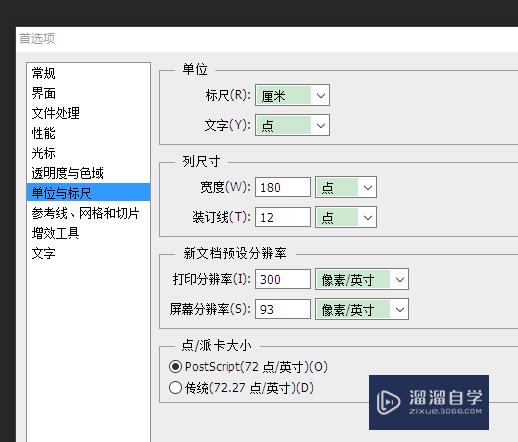
第3步
每设置一次都要用尺量一下。直到接近为止。
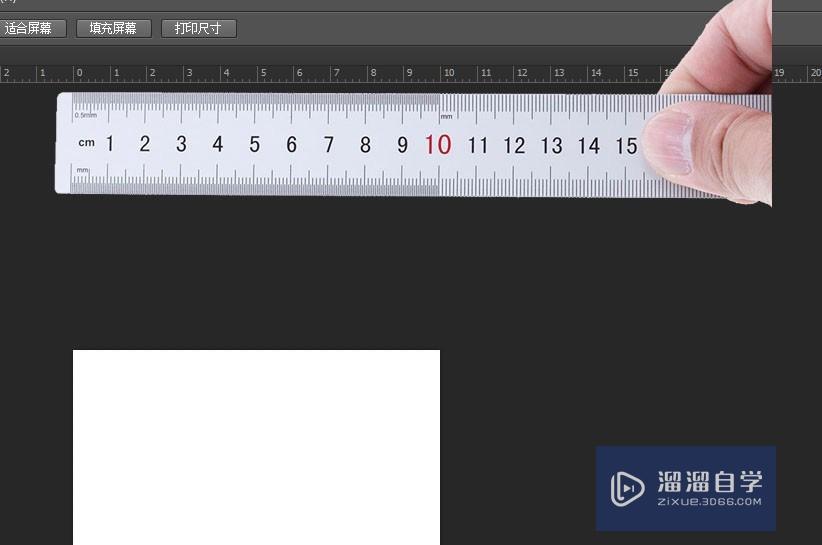
以上关于“PS打印尺寸怎么与屏幕实际尺寸接近(ps中设置的打印尺寸和实际的不一样)”的内容小渲今天就介绍到这里。希望这篇文章能够帮助到小伙伴们解决问题。如果觉得教程不详细的话。可以在本站搜索相关的教程学习哦!
更多精选教程文章推荐
以上是由资深渲染大师 小渲 整理编辑的,如果觉得对你有帮助,可以收藏或分享给身边的人
本文标题:PS打印尺寸怎么与屏幕实际尺寸接近(ps中设置的打印尺寸和实际的不一样)
本文地址:http://www.hszkedu.com/58793.html ,转载请注明来源:云渲染教程网
友情提示:本站内容均为网友发布,并不代表本站立场,如果本站的信息无意侵犯了您的版权,请联系我们及时处理,分享目的仅供大家学习与参考,不代表云渲染农场的立场!
本文地址:http://www.hszkedu.com/58793.html ,转载请注明来源:云渲染教程网
友情提示:本站内容均为网友发布,并不代表本站立场,如果本站的信息无意侵犯了您的版权,请联系我们及时处理,分享目的仅供大家学习与参考,不代表云渲染农场的立场!